Fix GTA 4 Seculauncher kunne ikke starte Application 2000
GTA IV blev udgivet i 2008 til konsoller og pc af Rockstar Games . Noget af dets gameplay som at løbe, svømme og bruge våben lignede tidligere GTA -spil. Spillere kan låse op for nyt indhold hurtigt og udforske andre funktioner i spillet. Men for nylig har spillere rapporteret, at de så Seculauncher ikke kunne starte applikation 2000 fejlmeddelelse efter login-skærmen. Hvis du også står med det samme problem, er du det rigtige sted. Vi bringer dig en perfekt guide, der vil hjælpe dig med at rette op på GTA 4 Seculauncher, der ikke kunne starte applikation 2000-fejl.

Sådan rettes GTA 4 Seculauncher Kunne ikke starte Application 2000(How to Fix GTA 4 Seculauncher Failed to Start Application 2000)
Før vi går til løsningerne, lad os forstå nogle mulige forklaringer på, at Seculauncher ikke kunne starte program 2000-fejlen under start af GTA IV :
- Utilstrækkelige administratorrettigheder:(Inadequate Admin Rights:) Hvis du ikke bruger Steam , bør du køre spillet med administratorrettigheder. Det løser problemet ved at ændre spillets eksekverbare.
- Unavailability of Redist package for Visual C++: Dette problem kan skyldes fraværet af Visual C++ 2005 Redist -pakke med Service Pack 1.
- Inkompatibel startprogram:(Incompatible Launcher:) Hvis du bruger en gammel version af spillet, DVD installeret, skal du muligvis aktivere kompatibilitetstilstand for Windows 7 og XP for at køre GTA IV korrekt.
- Beskadigede filer:(Damaged files:) Under installationen kan der være visse problemer med spilfilerne. Nogle filer kan være beskadiget eller mangler, hvilket resulterer i, at Seculauncher ikke kunne starte program 2000-fejl.
- Bekræftelse af SecuROM korrekt:(Verifying SecuROM correctly:) Hvis du kører dette spil på klassiske medier, skal du bruge det seneste Games for Windows Live -segment, da det hjælper med at bekræfte SecuROM . Du kan også bruge filen IPHLPAPI.DLL , som kan springe SecuROM - bekræftelsesprocessen over.
Lad os gennemgå metoderne til at løse dette problem. Prøv dem én efter én, eller som de passer til det problem, du står over for.
Metode 1: Kør GTA IV som administrator(Method 1: Run GTA IV as Administrator)
Du kan løse dette problem ved at ændre standardadfærden for spillets eksekverbare og tvinge den til at køre med administratorrettigheder og give fuld tilladelse. Følg nedenstående trin.
1. Gå til GTA IV spilmappen og højreklik på spillets eksekverbare eller .exe(executable or .exe ) -fil.
2. Vælg Kør som administrator(Run as administrator) mulighed.

3. Hvis vinduet UAC (User Account Control) vises, skal du klikke på Ja(Yes) .
4. Start GTA IV og se, om den fungerer korrekt uden problemer.
Du kan sikre dig, at dette bliver standardmåden for spillet at åbne hver gang ved at bruge følgende trin:
1. Højreklik på den eksekverbare fil.
2. Vælg Egenskaber(Properties) .

3. Vælg fanen Kompatibilitet .(Compatibility)
4. Rul ned til afsnittet Indstillinger(Settings) , og vælg Kør dette program som administrator.(Run this program as an administrator.)

5. Klik på Anvend(Apply ) og OK .
Genstart din pc og spil GTA IV for at se, om Seculauncher- fejlen er blevet løst.
Metode 2: Kør spil i kompatibilitetstilstand(Method 2: Run Game in Compatibility Mode)
Dette problem kan nogle gange opstå på grund af inkompatibilitet. Nogle brugere har rapporteret at løse GTA 4 seculauncher ikke kunne starte Application 2000-problemet ved at køre spillet i kompatibilitetstilstand. Følg disse trin til det samme.
1. Gå til mappen GTA IV(GTA IV folder) og højreklik på spillets eksekverbare eller .exe(executable or .exe ) -fil.
2. Vælg Egenskaber (Properties) > Kompatibilitet(Compatibility) fanen.
3. På fanen Kompatibilitet skal du markere (Compatibility )Kør dette program i kompatibilitetstilstand for(Run this application in compatibility mode for) og vælge Windows 8 eller en anden ældre version af Windows(Windows 8 or any other older version of Windows ) fra rullelisten.

4. Klik på OK(OK) og Anvend(Apply) .
Læs også: (Also Read:) 5 måder at rette GTA 5-spilhukommelsesfejl på(5 Ways to Fix GTA 5 Game Memory Error)
Method 3: Install Visual C++ Redistributable Package
Operativsystem(Operating System) mangler nogle primære, men kritiske biblioteksfiler inkluderet i den indledende installationspakke af Rockstar Games er en almindelig årsag til dette problem. Download(Downloading) og installation af den relevante version af Visual C++ 2005 SP1 Redist -pakken kan muligvis løse problemet med GTA 4 seculauncher, der kunne starte applikation 2000. Følg instruktionerne nedenfor for at gøre det:
Bemærk 1:(Note 1:) Hvis du kører GTA IV ved hjælp af Steam , kan du finde filen vcredist.exe i File Explorer > Steam > Steamapps > Common > Grand Theft Auto IV > Installers og springe over at downloade den.
1. Gå til Visual C++ 2005 update page og klik på den røde Download -knap efter at have valgt sprog.
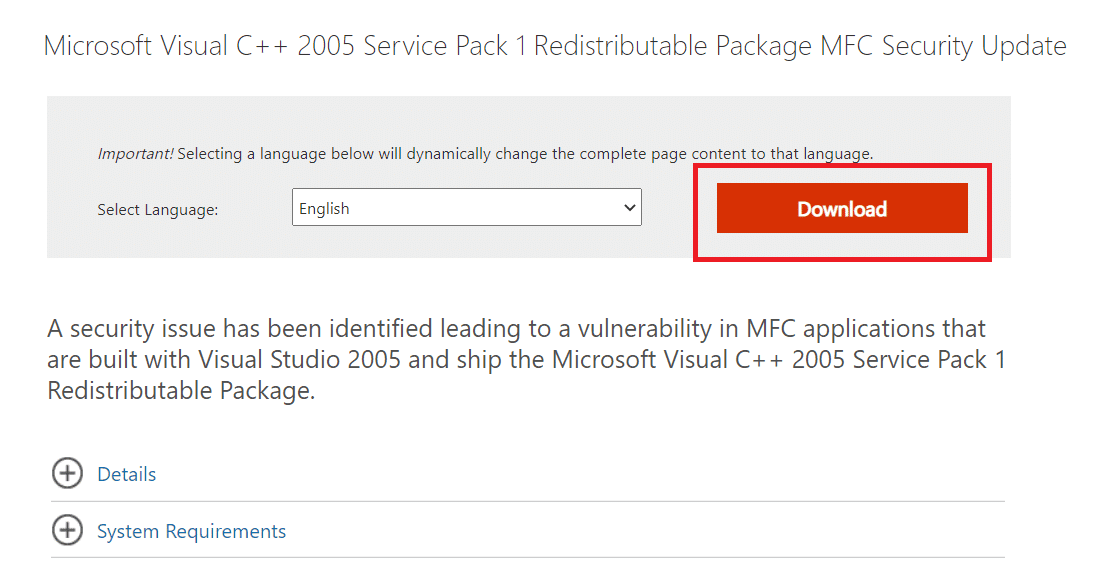
2. Vælg vcredist_x86.exe eller vcredist_x64.exe afhængigt af dine systemegenskaber.
3. Klik på Næste(Next) for at downloade den.
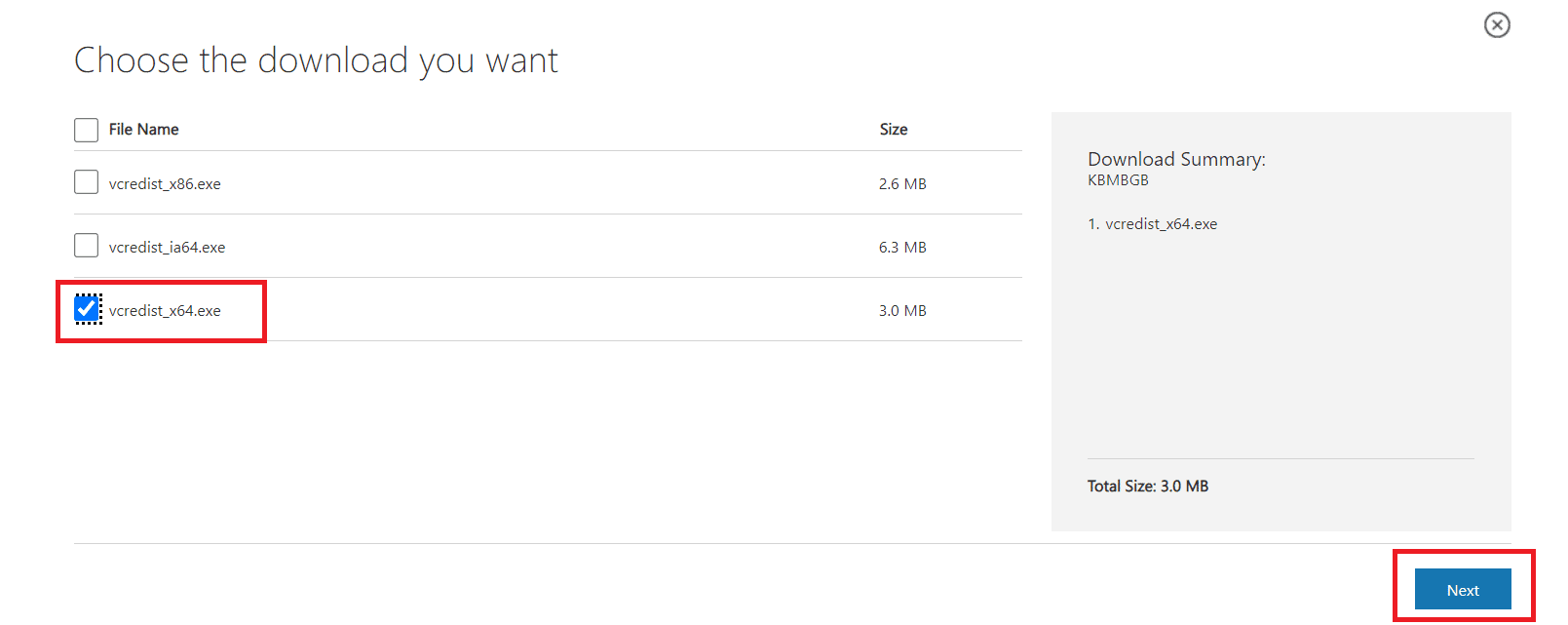
4. Efter download skal du køre vcredist.exe og installere Microsoft Visual C++ 2005 SP1 ved at følge instruktionerne på skærmen.
5. Til sidst skal du genstarte din pc(restart your PC) , efter at installationen er fuldført, og kontrollere, om GTA IV Seculauncher- problemet 2000 er blevet løst.
Bemærk 1:(Note 1:) Du skal muligvis have DirectX 10 installeret på din pc, for at denne metode kan fungere. Hvis du ikke har det, kan du downloade det fra det officielle websted(official website) .
Bemærk 2:(Note 2:) Hvis du stadig står over for problemet, skal du kontrollere, om du har installeret .NET Framework 3.5 SP1 Runtime . Hvis ikke, download det fra den officielle hjemmeside(official website) og installer det og prøv igen efter genstart af din pc.
Metode 4: Bekræft spilfilernes integritet(Method 4: Verify Integrity of Game Files)
Spillere, der kører spillet ved hjælp af Steam , har udtalt, at problemet med GTA 4 Seculauncher ikke kunne starte applikation 2000 blev rettet, efter at de validerede cache-integriteten ved hjælp af Steam - indstillinger. Følg disse instruktioner for at gøre det samme.
1. Naviger til fanen Bibliotek(Library tab) på din Steam- klient.

2. Højreklik på GTA IV fra listen over spil .
3. Gå til Egenskaber(Properties) .
4. Gå til fanen Lokale filer(Local Files tab) i vinduet Egenskaber .
5. Vælg indstillingen Verify Integrity of Game Files ...

Læs også: (Also Read:) Sådan rettes No Man's Sky Crashing på pc(How To Fix No Man’s Sky Crashing On PC)
Metode 5: Opdater GFWL(Method 5: Update GFWL)
Da gamle spil var påkrævet for at bruge SecuROM , vil de ikke køre korrekt, hvis du har en forældet spil(Games) til Windows Live - klient. Opdatering kan muligvis løse problemet. Generelt bliver det opdateret automatisk, men i nogle ældre Windows-(updated automatically but in some older Windows) versioner kan du gøre det manuelt ved at følge disse trin.
1. Download den seneste opsætning(latest setup) af GFWL .
2. Udpak zip -filen,(file) og kør .exe -filen.
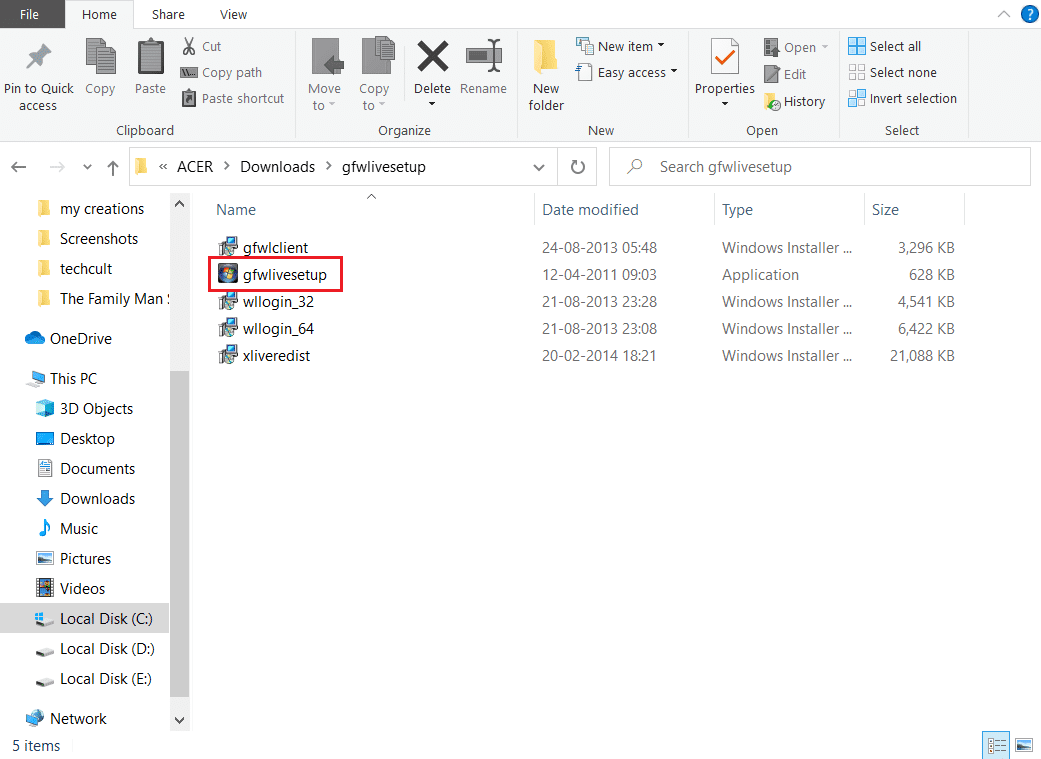
3. Følg instruktionerne på skærmen, og installer programmet. Bekræft(Confirm) eventuelle prompter, du støder på under denne proces.
Bemærk:(Note:) Du kan også gøre denne proces ved at gå til Program files > Steam > Steamapps > Common > Grand theft auto iv > installers og køre xliveredist.msi .
Metode 6: Omgå SecuROM(Method 6: Bypass SecuROM)
Hvis du vil springe over at downloade eller opdatere Games for Windows(updating Games for Windows) Live-klienten, kan du downloade IPHLPAPI.DLL -filen direkte for at undgå verifikation af SecuRom . Følg(Follow) disse trin for at rette GTA 4 seculauncher kunne ikke starte Application 2000-problemet.
1. Download IPHLPAPI.DLL -filen fra det officielle websted(official site) .
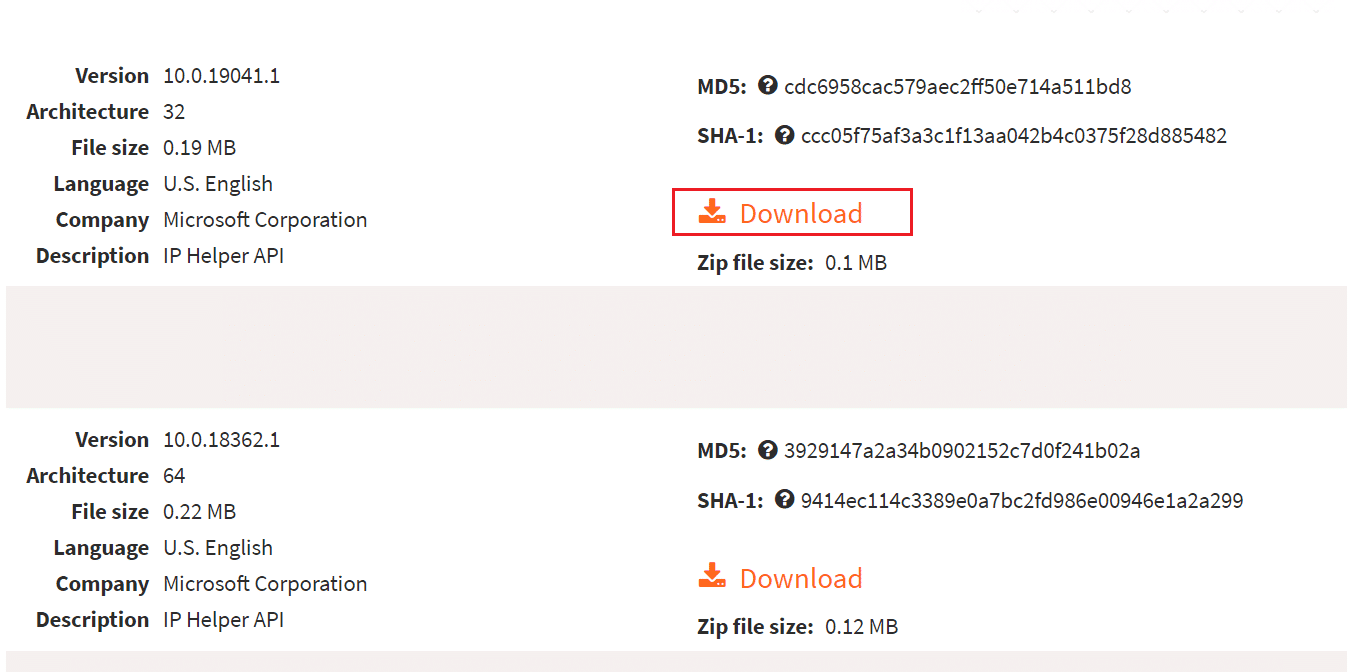
2. Pak den downloadede fil ud i den samme mappe(same directory) , hvor GTA 4 .exe -filen er til stede.
Prøv at køre spillet igen og tjek, om problemet er løst.
Problemet skal løses nu. Hvis du stadig har problemer, kan du patch spillet helt ved at downloade den seneste GTA IV - patch herfra(here) og køre setup.exe.
Ofte stillede spørgsmål (ofte stillede spørgsmål)(Frequently Asked Questions (FAQs))
Q1. Hvordan kan du løse Seculauncher-problemet i Grand Theft Auto IV?(Q1. How can you resolve the Seculauncher problem in Grand Theft Auto IV?)
Svar:(Ans: ) En inkompatibilitet med GTA IV installerede spilfiler kan muligvis være roden til problemet. Hvis du har problemer med dette på Steam , skal du tvinge starteren til at køre et integritetstjek og downloade eventuelle manglende filer, der kan være kilden(files that might be the source) til problemet.
Q2. Hvordan kan du gemme GTA 4, hvis du ikke har Windows Live?(Q2. How can you save GTA 4 if you don’t have Windows Live?)
Svar:(Ans: ) Du kan oprette en offline profil ved at klikke på Opret offline profil(Create Offline Profile) . Udfyld(Fill) brugernavn, e-mail og adgangskode opret Social Club- konto. Klik(Click) på knappen Send(Submit) . Nu kan du bruge en Social Club- konto til at gemme GTA 4 .
Q3. Kan GTA 4 spilles på en pc?(Q3. Is GTA 4 playable on a PC?)
Svar: Ja(Ans: Yes) , du kan køre det ved hjælp af Steam , men det kræver avancerede specifikationer og dedikeret grafikkort for at køre korrekt.
Q4. Er GTA 4 pc-versionen en rod?(Q4. Is GTA 4 PC version a shambles?)
Svar: Grand Theft Auto IV(Ans: Grand Theft Auto IV) er ikke optimeret til pc. Det er fyldt med fejl og billedhastighedsproblemer, hvilket gør det ustabilt at køre på pc.
Anbefalede:(Recommended:)
- Ret COMDLG32.OCX mangler i Windows 10(Fix COMDLG32.OCX Missing in Windows 10)
- 17 måder at rette Dota 2 diskskrivningsfejl på(17 Ways to Fix Dota 2 Disk Write Error)
- Hvad er krav til Valorant Laptop?(What are Valorant Laptop Requirements?)
- Sådan spiller du Chess Titans på Windows 10(How to Play Chess Titans on Windows 10)
Vi håber, at disse oplysninger var nyttige til at rette op på, at GTA 4 seculauncher ikke kunne starte applikation 2000(GTA 4 seculauncher failed to start application 2000) . Fortæl os venligst, hvilken teknik der var den mest succesfulde for dig. Stil venligst spørgsmål eller forslag i afsnittet nedenfor.
Related posts
Sådan rettes applikationsfejl 0xc0000005
Sådan rettes applikationsindlæsningsfejl 5:0000065434
Sådan rettes applikationsfejl 523
Sådan rettes applikationsfejl 0xc000007b
Ret Steam-applikationsindlæsningsfejl 3:0000065432
Ret BAD_SYSTEM_CONFIG_INFO fejl
Ret fejl 0X80010108 i Windows 10
Sådan repareres pc vil ikke POST
Rette NVIDIA Kontrolpanel, der ikke åbner
Ret netværksadapterfejlkode 31 i Enhedshåndtering
Løs problemer med startmenuen i Windows 10
Ret Windows 7-opdateringer, der ikke downloades
Fix Windows Backup mislykkedes med fejl 0x807800C5
Fix Windows kan ikke kommunikere med enheden eller ressourcen
Ret Windows Update-fejlkode 0x80072efe
Fix Windows kunne ikke fuldføre formateringen
Fix Kan ikke installere netværksadapter fejlkode 28
Fix Application er blevet blokeret fra at få adgang til grafikhardware
Løsning Der er et problem med dette websteds sikkerhedscertifikat
Ret Denne kopi af Windows er ikke ægte fejl
